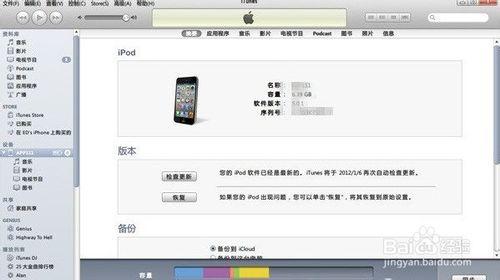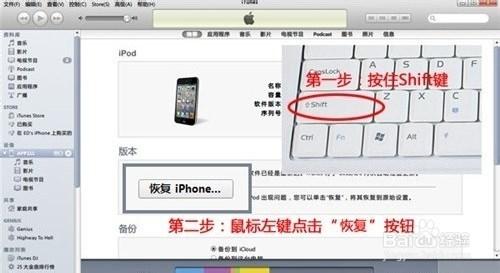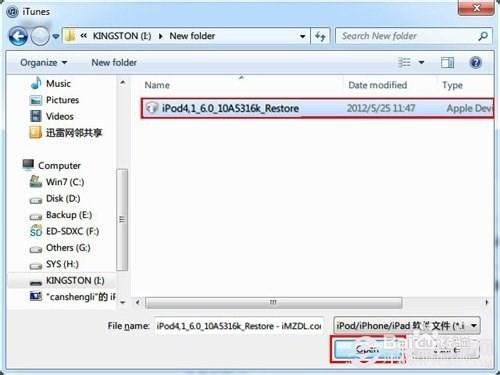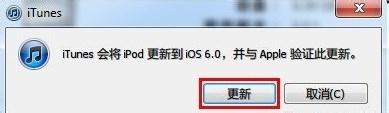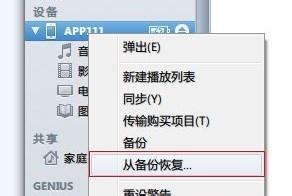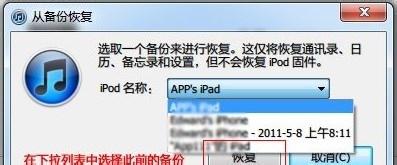北京時間9月17日,蘋果正式釋出了iOS8系統,國內使用者獲得推送可能還需要等待一兩天,不過想早點嚐鮮的使用者可以下載韌體通過恢復安裝iOS8系統。另外,為了以後方便越獄,推薦大家使用下面的恢復方式升級iOS8,而不是在手機上直接升級。下面為大家送上升級iOS8詳細教程。
工具/原料
支援裝置:iPhone6/6Plus/5s/5c/5/4S、iPad2/3/4/Air/mini/mini2、iPod5
一臺安裝最新版iTunes的電腦
準備好下載對應裝置的iOS8 正式版韌體
方法/步驟
開啟iTunes,將裝置通過資料線接入到電腦中(新版需按Shift+S開啟側邊欄)
按住鍵盤上的Shift鍵(Mac系統請按住option鍵),用滑鼠左鍵點選“恢復”按鈕(正版系統請直接選擇“更新”)
在彈出的視窗中,瀏覽並選擇此前下載好的iOS8韌體(格式為ipsw)
選擇“恢復(下圖僅作參考)”,iTunes開始進行韌體的升級更新
大約三分鐘左右的時間,我們的裝置就已經恢復到了iOS8系統,最後一步是將備份的資料恢復到新系統中,滑鼠右鍵點選裝置的名稱,選擇“從備份中恢復…”(選擇“更新”按鈕的,不需要再恢復備份,啟用之後即可看到
等待恢復備份完畢,至此,我們就在保留了所有資料之後升級到iOS8韌體。
如果你從來沒有想過要越獄,不妨就手機上直接升級就可以了。
注意事項
為了保證資料不丟失,先利用iTunes對裝置進行備份。如果是新版iTunes開啟側邊欄Shift+S,選擇“備份”即可。